Hp COMPAQ EVO D510 CONVERTIBLE MINITOWER, COMPAQ EVO D310 MICROTOWER, COMPAQ EVO D510 SMALL, COMPAQ EVO W8000, COMPAQ EVO D310V MICROTOWER User Manual [sl]
...Page 1
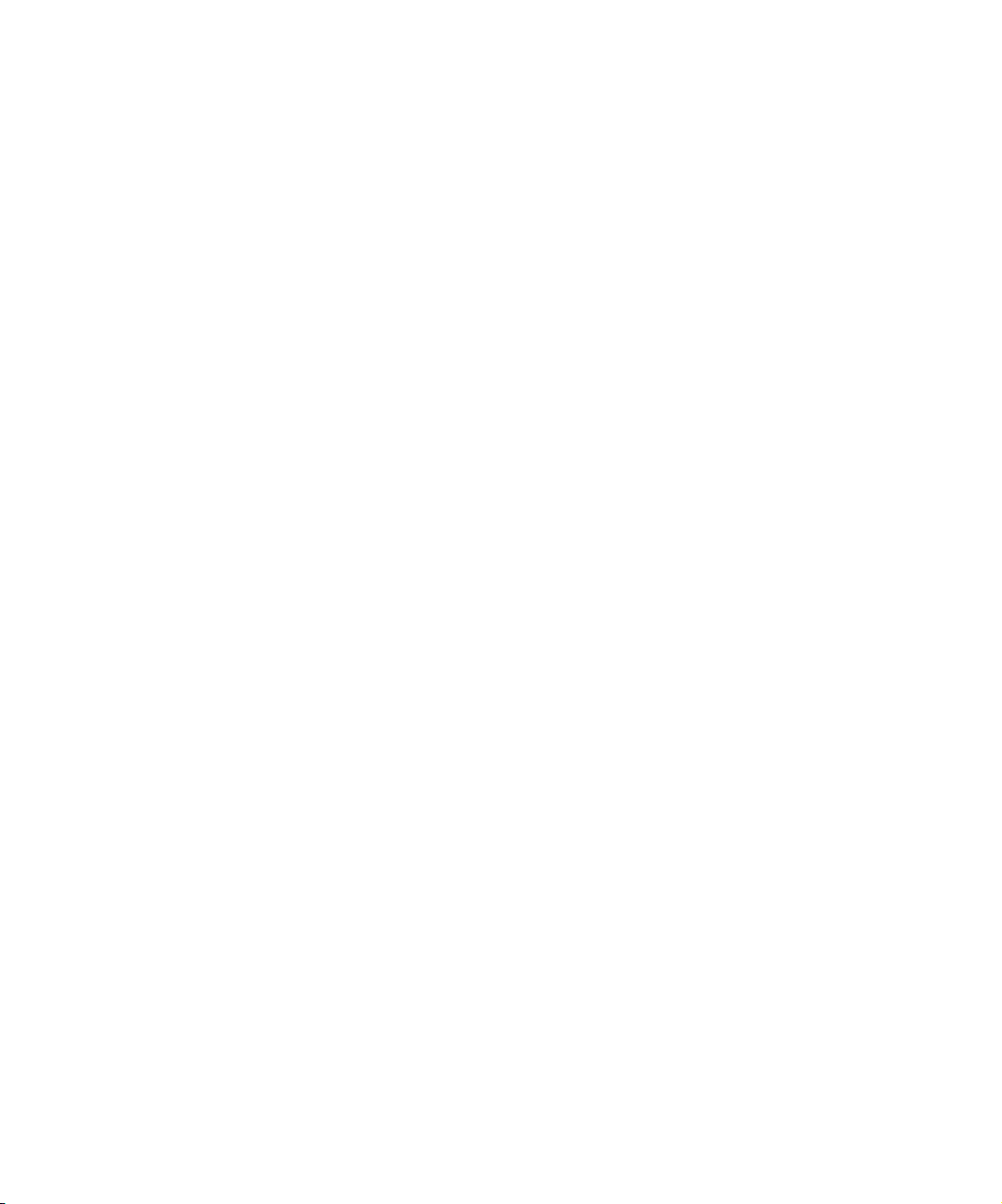
b
Uvod
Družina namiznih računalnikov Evo
Družina delovnih postaj Evo
Številka dela dokumenta: 191077-BA5
maj 2002
V tej knjigi so navodila za namestitev programske opreme, ki ste jo
dobili z računalnikom. Vsebuje tudi osnovne nasvete za odpravljanje
težav pri prvi namestitvi in zagonu.
Page 2
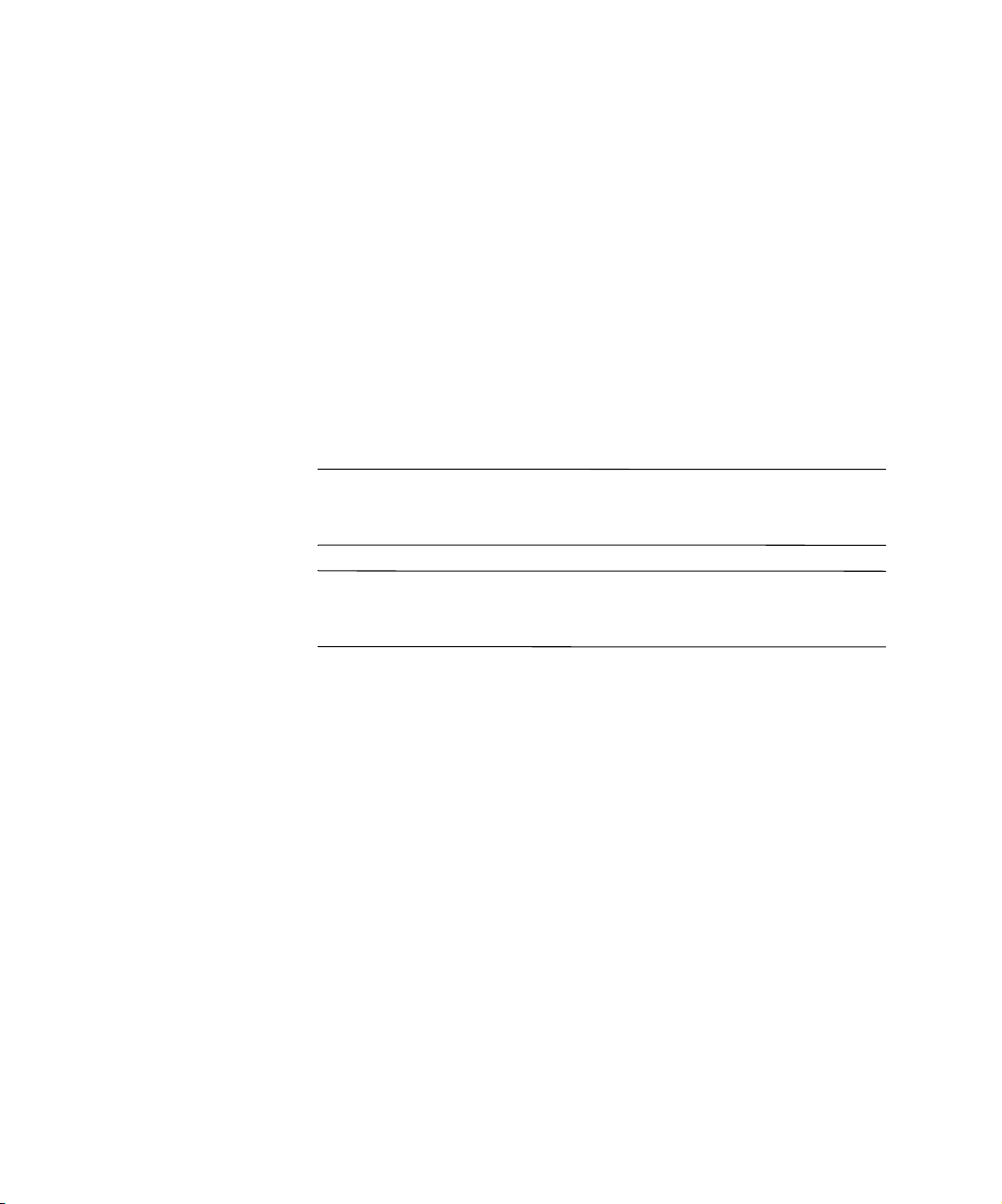
© 2002 Compaq Information Technologies Group, L.P.
Imeni Compaq in Evo ter logotip Compaq so blagovne znamke družbe
Compaq Information Technologies Group, L.P.
Microsoft, MS-DOS, Windows, Windows NT, Windows 2000 so blagovne
znamke družbe Microsoft Corporation.
Intel, Pentium, Intel Inside in Celeron so blagovne znamke družbe
Intel Corporation.
Vsa druga imena izdelkov, omenjena v tem dokumentu, so lahko blagovne
znamke svojih proizvajalcev.
Družba Compaq ni odgovorna za tehnične ali uredniške napake ali
pomanjkljivosti v tem dokumentu. Informacije v tem dokumentu so dane, “kot
so”, brez vsakršnega jamstva in se lahko spremenijo brez poprejšnjega obvestila.
Jamstva za izdelke Compaq so določena v izrecnih izjavah o omejenem jamstvu,
priloženih tem izdelkom. Nobena izjava v tem dokumentu se ne sme
tolmačiti kot dodatno jamstvo.
OPOZORILO:
Å
da so lahko posledica neupoštevanja navodil telesne poškodbe ali
smrtna nevarnost.
PREVIDNO:
Ä
da je lahko posledica neupoštevanja navodil poškodba opreme oziroma
izguba podatkov.
Natisnjeno v ZDA.
Uvod
Družina namiznih računalnikov Evo
Družina delovnih postaj Evo
Peta izdaja maj 2002
Številka dela dokumenta: 191077-BA5
Besedilo, poudarjeno na tak način, opozarja na možnost,
Besedilo, poudarjeno na tak način, opozarja na možnost,
Page 3
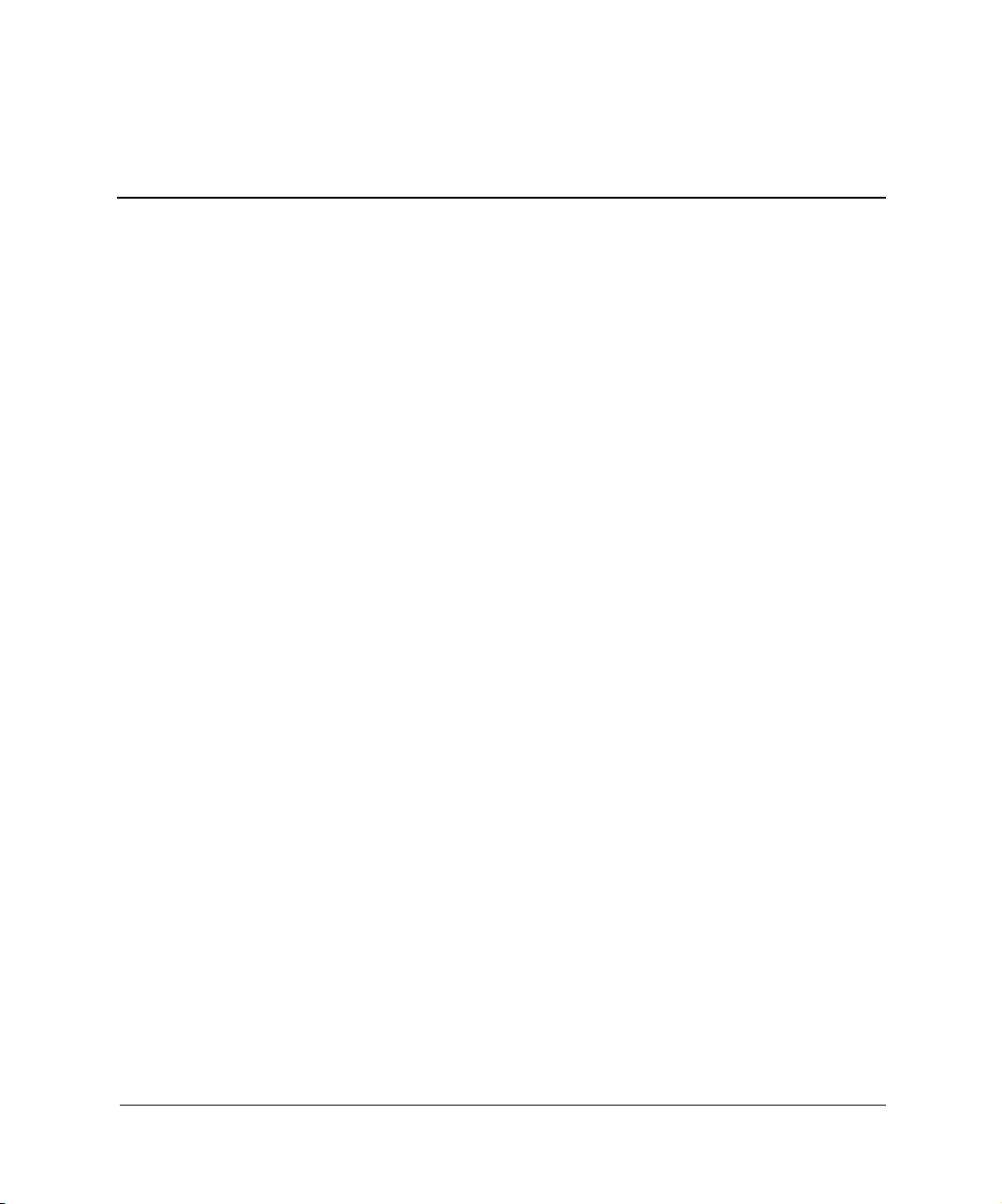
Vsebina
Namestitev programske opreme
1
Namestitev operacijskega sistema. . . . . . . . . . . . . . . . . . . . . . . . . . . . . . . . . . . . . . . . . 1–1
Datotečni sistem . . . . . . . . . . . . . . . . . . . . . . . . . . . . . . . . . . . . . . . . . . . . . . . . . . . . . . 1–2
Pretvorba na NTFS . . . . . . . . . . . . . . . . . . . . . . . . . . . . . . . . . . . . . . . . . . . . . . . . . 1–2
Transakcijski dnevniki . . . . . . . . . . . . . . . . . . . . . . . . . . . . . . . . . . . . . . . . . . . 1–2
Nadzor dostopa. . . . . . . . . . . . . . . . . . . . . . . . . . . . . . . . . . . . . . . . . . . . . . . . . 1–2
Ikona NTFS Convert na namizju . . . . . . . . . . . . . . . . . . . . . . . . . . . . . . . . . . . . . . 1–3
Namestitev ali nadgradnja gonilnikov naprav. . . . . . . . . . . . . . . . . . . . . . . . . . . . . . . . 1–3
Prilagajanje monitorja . . . . . . . . . . . . . . . . . . . . . . . . . . . . . . . . . . . . . . . . . . . . . . . . . . 1–4
Izklapljanje računalnika . . . . . . . . . . . . . . . . . . . . . . . . . . . . . . . . . . . . . . . . . . . . . . . . 1–4
Zaščita programske opreme. . . . . . . . . . . . . . . . . . . . . . . . . . . . . . . . . . . . . . . . . . . . . . 1–5
Obnova programske opreme . . . . . . . . . . . . . . . . . . . . . . . . . . . . . . . . . . . . . . . . . . . . . 1–5
Uporaba CD-ja s Compaqovo knjižnico dokumentacije. . . . . . . . . . . . . . . . . . . . . . . . 1–5
Kako dobiti pomoč? . . . . . . . . . . . . . . . . . . . . . . . . . . . . . . . . . . . . . . . . . . . . . . . . . . . 1–5
Osnovno odpravljanje težav
2
Pregled. . . . . . . . . . . . . . . . . . . . . . . . . . . . . . . . . . . . . . . . . . . . . . . . . . . . . . . . . . . . . . 2–1
Koristni nasveti . . . . . . . . . . . . . . . . . . . . . . . . . . . . . . . . . . . . . . . . . . . . . . . . . . . . . . . 2–2
Reševanje splošnih težav. . . . . . . . . . . . . . . . . . . . . . . . . . . . . . . . . . . . . . . . . . . . . . . . 2–3
Reševanje težav z nameščanjem strojne opreme. . . . . . . . . . . . . . . . . . . . . . . . . . . . . . 2–7
Diagnostične lučke na tipkovnici, lučke na sprednji strani in zvočni signali . . . . . . . . 2–8
Kazalo
Uvod iii
Page 4

Namestitev programske opreme
Namestitev operacijskega sistema
1
PREVIDNO:
Ä
proizvajalcev, dokler uspešno ne namestite operacijskega sistema.
V nasprotnem primeru lahko pride do težav, pravilna namestitev
operacijskega sistema pa ne bo mogoča.
Ko prvič vklopite računalnik, boste morda morali izbrati jezik
operacijskega sistema, ki ga želite uporabljati, nato pa ga boste morali
namestiti. Na izbiro je lahko več operacijskih sistemov. Ko enkrat
izberete operacijski sistem, ga morate namestiti do konca. Preberite in
upoštevajte navodila, prikazana na zaslonu, da dokončate namestitev
operacijskega sistema.
Če se odločite za uporabo operacijskega sistema, ki ni bil tovarniško
nameščen v računalniku oziroma, ki ga niste dobili z računalnikom,
na spodaj navedenih spletnih mestih preverite, ali je morda na voljo
dodatna podpora.
Namizni računalniki Compaq Evo™
■
http://www.compaq.com/support/desktops/index.html
Delovne postaje Compaq Evo
■
http://www.compaq.com/support/workstations/index.html
PREVIDNO:
Ä
izklapljate računalnika, razen če tako izrecno ne piše v navodilih.
Računalniku ne dodajajte strojne opreme ali naprav drugih
Med postopkom namestitve operacijskega sistema ne
Compaq je zavezan k razvijanju izdelkov, storitev in programov
z izboljšano uporabnostjo in dostopnostjo za vse kupce. Compaqove
izdelke, v katerih je tovarniško nameščen operacijski sistem
Microsoft Windows XP, ali tiste, ki so pripravljeni zanj (XP Ready),
lahko uporabljajo tudi osebe s posebnimi potrebami. Ti izdelki se
preizkušajo z vodilnimi izdelki Assistive Technology, ki zagotavljajo
enak dostop vsem, kadar koli in kjer koli.
Uvod 1–1
Page 5
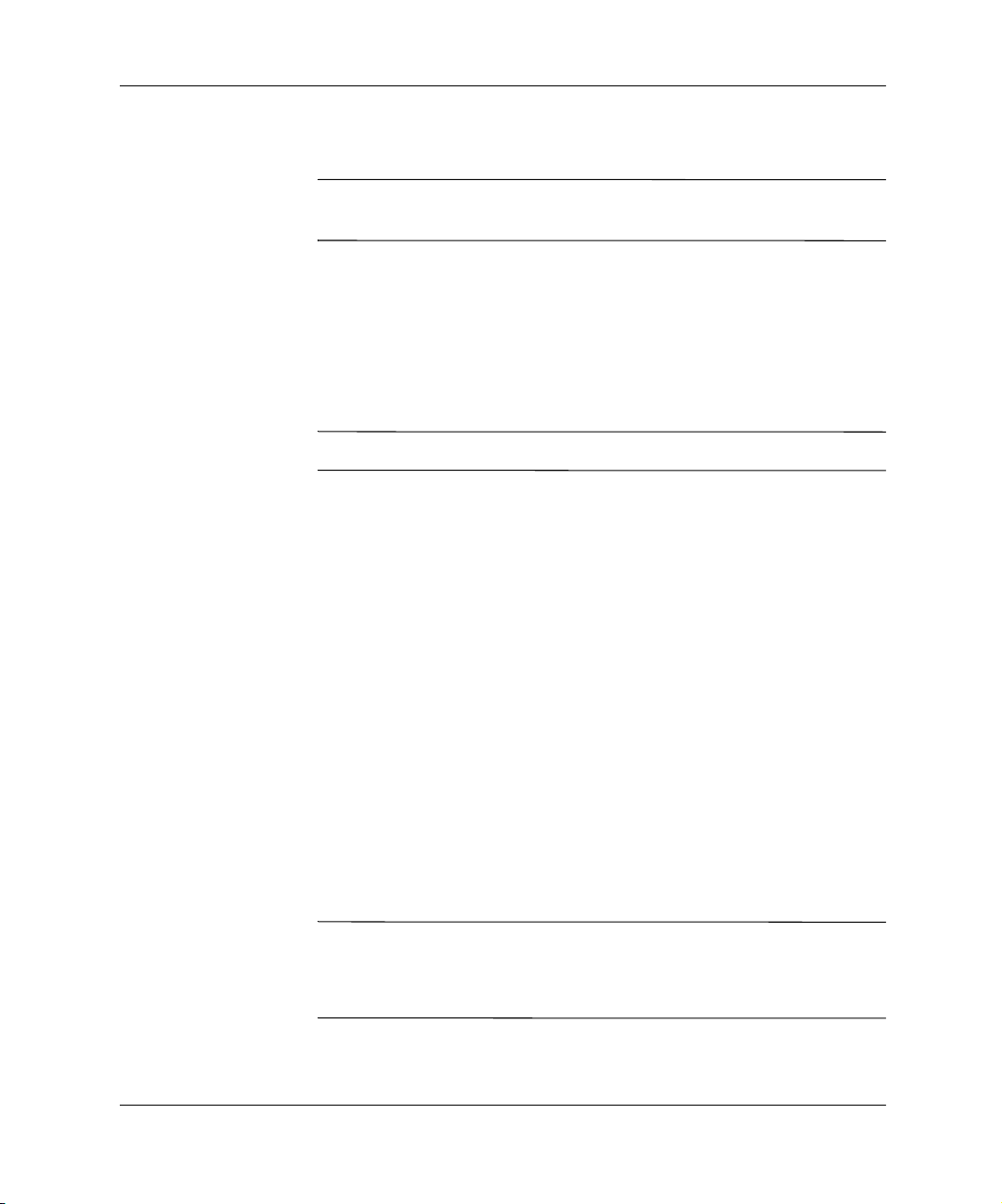
Namestitev programske opreme
Datotečni sistem
Glede na model računalnika boste pri prvi namestitvi morda morali
✎
izbrati datotečni sistem.
Trdi diski se lahko konfigurirajo v treh osnovnih datotečnih sistemih:
FAT16 in FAT32 (za particije, manjše od 8 GB) ali NTFS (za
particije, večje od 8 GB) glede na uporabljen operacijski sistem in
podporo trdih diskov. Datotečni sistem trdega diska (tovarniške
nastavitve) lahko preverite tako, da kliknete My Computer (Moj
računalnik), z desno tipko kliknete Local Disk (Lokalni disk) (
nato izberete Properties (Lastnosti).
Microsoft Windows 98 podpira samo datotečni sistem FAT32.
✎
Pretvorba na NTFS
NTFS ponuja naslednje funkcije:
■
transakcijski dnevniki
C:
) in
nadzor dostopa
■
Transakcijski dnevniki
Transakcijski dnevniki so koristni pri obnovi po okvari diskov.
Nadzor dostopa
Nadzor dostopa omogoča nastavitev dovoljenj za nadzor dostopa do
datotek in map.
Glede na datotečni sistem, ki ga uporablja trdi disk, je lahko na voljo
orodje NTFS Convert za delno ali celotno pretvorbo particije trdega
diska v obliko NTFS.
PREVIDNO:
Ä
NTFS, opisanih v tem razdelku, lahko pride do izgube podatkov. Preden
začnete pretvorbo pogona, naredite varnostne kopije vseh podatkov,
shranjenih na disku.
1–2 Uvod
Pri uporabi postopkov za pretvorbo v datotečni sistem
Page 6
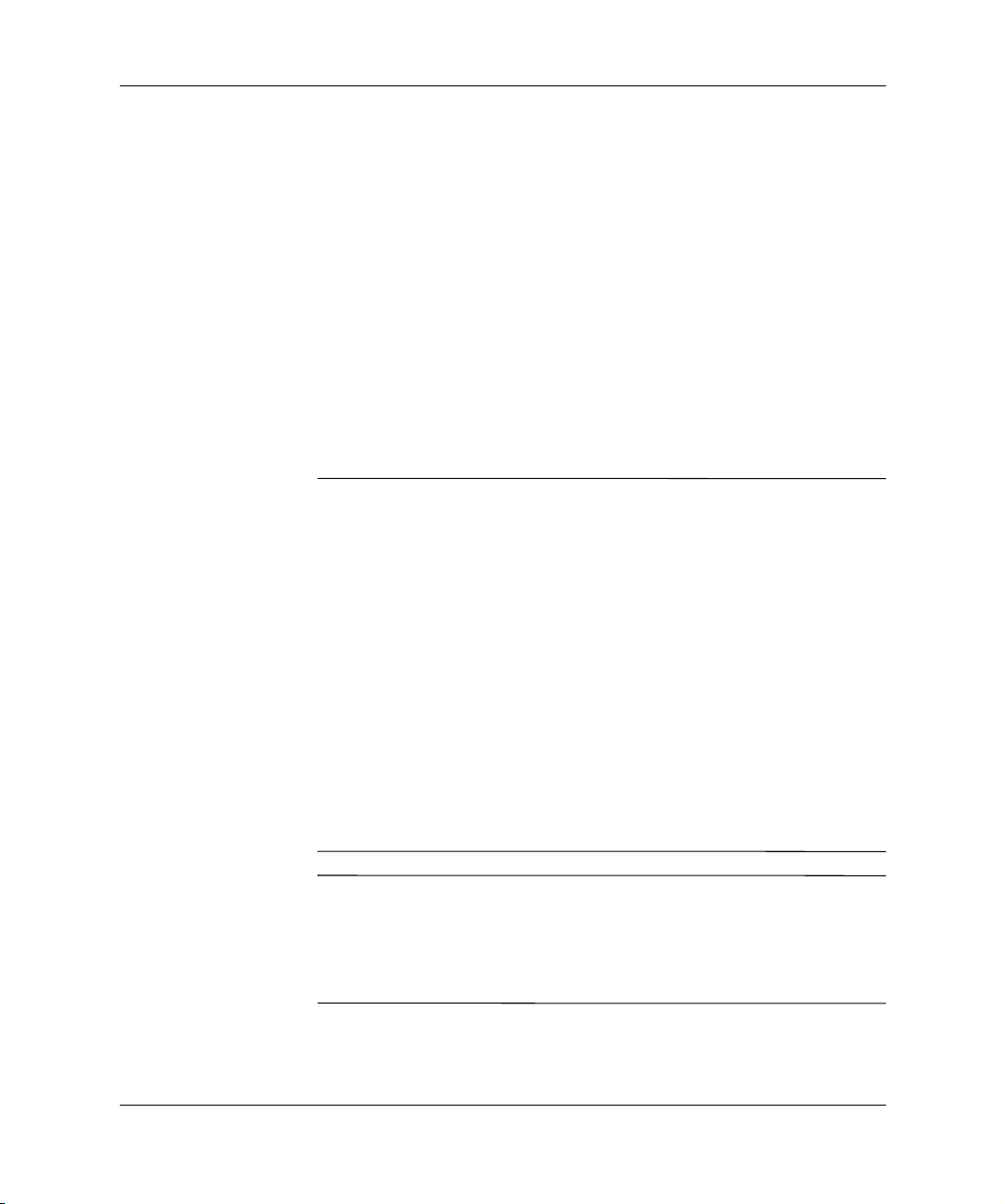
Namestitev programske opreme
Ikona NTFS Convert na namizju
Dvokliknite ikono NTFS Convert na namizju. Pri spreminjano
datotečnega sistema upoštevajte navodila, prikazana na zaslonu. Ta
možnost je na voljo samo pri izbranih modelih.
Namestitev ali nadgradnja gonilnikov naprav
Če želite po končani namestitvi operacijskega sistema namestiti
dodatne naprave, morate za vsako napravo, ki jo želite uporabljati,
namestiti gonilnik naprave.
Če operacijski sistem zahteva imenik I386, vnesite pot
potrebi uporabite gumb Browse, da jo poiščete. S tem boste
operacijskemu sistemu pokazali, kje so ustrezni gonilniki.
Najnovejšo podporno programsko opremo, skupaj s podporno
✎
programsko opremo za vaš operacijski sistem, najdete na
Compaqovem spletnem mestu:
http://www.compaq.com/support
Najnovejšo podporno programsko opremo lahko dobite tudi
z naročnino na komplet CD-jev Compaq Support CD. Naročite se
lahko z naročilnico “Support Software Management” na enem od the
spletnih mest:
http://www.compaq.com/support/files/workstations/us/purchase.htm
http://www.compaq.com/support/files/desktops/us/purchase.html
Na spletnih mestih najdete tudi informacije o nakupu naročnine.
Če je v računalniku optični pogon RW, morate, preden lahko začnete
✎
zapisovati na pogon, namestiti ustrezen program za zapisovanje. Če
želite namestiti gonilnike, na namizju ali v programu za zagon
aplikacij dvokliknite ikono Setup Compaq Software ter izberite
možnosti Easy CD Creator in Direct CD.
C:\I386
l
ali po
Uvod 1–3
Page 7

Namestitev programske opreme
Prilagajanje monitorja
Če želite spremeniti privzete konfiguracijske nastavitve zaslona, kot
so ločljivost, barvne nastavitve in velikost pisav, dvokliknite ikono
Zaslon na nadzorni plošči. Več informacij o gonilniku za zaslon in
drugih orodjih, ki jih lahko uporabite z grafično kartico, najdete
v dokumentaciji kartice.
Najnovejše gonilnike za grafično kartico najdete na Compaqovem
✎
spletnem mestu na naslovu
Izklapljanje računalnika
Da bi pravilno izklopili računalnik, v meniju Start kliknite Shut Down
(Zaustavitev sistema). Računalnik se bo samodejno zaustavil in
izklopil.
V operacijskem sistemu Windows NT Workstation 4.0 gumb za
napajanje vedno deluje kot stikalo za vklop/izklop. V privzeti
konfiguraciji operacijskih sistemov Windows 98, Windows 2000
Professional, Windows XP Professional ali Windows XP Home pa
pritisk na gumb za napajanje ne izklopi napajanja, temveč preklopi
računalnik v način, v katerem porabi malo energije (imenovan tudi
stanje S3). Ta privzeta konfiguracija omogoča, da sistem hitro
zaustavite brez zapiranja uporabniških programov in se pozneje spet
vrnete na isto delovno stanje, ne da bi izgubili kakršne koli podatke.
http://www.compaq.com/support.
Če želite računalnik ročno prisiliti v popolnoma izklopljeno stanje,
✎
pritisnite gumb za napajanje in ga zadržite štiri sekunde.
PREVIDNO:
Ä
podatke.
Če želite gumb za napajanje konfigurirati tako, da bo deloval kot
✎
stikalo za vklop/izklop, uporabite program Computer Setup. Navodila
zanj najdete v Priročniku za program Computer Setup (F10).
1–4 Uvod
Če ročno izklopite računalnik, se lahko zgodi, da izgubite
Page 8

Zaščita programske opreme
Da bi programsko opremo zaščitili pred izgubo ali poškodbami,
vedno naredite varnostno kopijo vse sistemske programske opreme,
uporabniških programov in drugih datotek, shranjenih na trdem disku.
Navodila za izdelavo varnostnih kopij najdete v dokumentaciji
operacijskega sistema ali programa za izdelavo varnostnih kopij.
Obnova programske opreme
Namizni računalniki in delovne postaje Evo se dobavljajo s posebnim
CD-jem za obnovo (Compaq Restore CD), CD-jem z operacijskim
sistemom (Compaq Operating System) in CD-jem s paketom
Microsoft Service Pack. Več informacij o tej temi najdete na
ustreznem CD-ju, ki ste ga dobili z računalnikom.
Pri izbranih modelih je lahko CD s paketom Microsoft Service Pack
✎
združen s CD-jem z operacijskim sistemom (Compaq Operating
System).
Namestitev programske opreme
Uporaba CD-ja s Compaqovo knjižnico dokumentacije
Dodatno dokumentacijo izdelka najdete na CD-ju Compaqova
knjižnica dokumentacije. Vstavite CD v pogon CD-ROM in v meniju
izberite dokument, ki si ga želite ogledati.
Seznam in dokumenti bodo prikazani v jeziku, izbranem pri prvotni
✎
namestitvi sistema, ali določenim pozneje v področnih nastavitvah
operacijskega sistema Windows. Če področne nastavitve ne ustrezajo
nobenemu od jezikov, ki jih podpira CD-ROM, bodo seznam in
knjige prikazani v angleščini.
Kako dobiti pomoč?
Za dodatno pomoč in druge informacije se obrnite na Compaqovo
tehnično podporo na naslovu
o garanciji, ki ste jih dobili z računalnikom.
Uvod 1–5
http://www.compaq.com
ali v informacijah
Page 9

Pregled
2
Osnovno odpravljanje težav
V tem poglavju so navodila samo za osnovne posege za odpravljanje
težav. Na CD-ju Compaqova knjižnica dokumentacije in na spletnem
mestu
http://www.compaq.com/support
za odpravljanje težav.
Odločite se lahko za nakup Compaqovega priročnika za hitro
odpravljanje težav (št. dela 120205-002), ki vsebuje diagrame poteka,
ki vas na preprost način vodijo po postopkih iskanja težav. Ta
priročnik je namenjen Compaqovim pooblaščenim serviserjem in
obsega postopke, ki lahko presegajo tehnične zmožnosti nekaterih
uporabnikov. Napačna izvedba nekaterih postopkov, opisanih
v priročniku, lahko povzroči poškodbe računalnika in/ali prekine
veljavnost garancije. Če menite, da določenega postopka ne boste
mogli izvesti ali če vas skrbi, da bi lahko s svojimi ukrepi prekinili
veljavnost garancije, se obrnite na svojega pooblaščenega prodajalca
ali serviserja, preden se lotite popravil.
je na voljo tudi obsežen Priročnik
Če se odločite za uporabo operacijskega sistema, ki ni bil tovarniško
nameščen oziroma ga niste dobili z računalnikom, na spletnih mest,
navedenih spodaj, preverite, ali je morda na voljo dodatna podpora.
Namizni računalniki in delovne postaje Compaq Evo
■
http://www.compaq.com/support/reference_library/selectproduct.asp
Za informacije o težavah s programsko opremo preberite razdelek
Obnova programske opreme v 1. poglavju.
Uvod 2–1
Page 10

Osnovno odpravljanje težav
Koristni nasveti
Če pri uporabi računalnika, monitorja ali programske opreme naletite
na manjše težave, preverite seznam splošnih priporočil, preden
ukrepate:
■
■
■
■
■
■
■
Preverite, ali sta računalnik in monitor priključena na delujočo
električno vtičnico.
Preverite, ali je računalnik vklopljen in sveti zelena lučka za
napajanje.
Preverite, ali je monitor vklopljen in na njem sveti zelena lučka.
Če je slika na zaslonu temna, skušajte nastaviti svetlost in
kontrast.
Pritisnite in držite pritisnjeno katero koli tipko. Če računalnik
zapiska, tipkovnica deluje pravilno.
Preverite, ali so vsi kabli pravilno in trdno priključeni.
Po namestitvi razširitvene kartice ali druge dodatne naprave, ki ne
podpira funkcije Plug and Play, znova konfigurirajte računalnik.
Navodila najdete v razdelku “Reševanje težav z namestitvijo
strojne opreme”.
Poskrbite, da bodo nameščeni vsi potrebni gonilniki naprav. Če
■
ste, na primer, priključili tiskalnik, potrebujete gonilnik za
tiskalnik.
Preden vklopite računalnika, odstranite diskete iz pogonov.
■
Če ste v računalnik namestili operacijski sistem, ki je drugačen od
■
tistega, ki je bil tovarniško nameščen, preverite, ali podpira vaš
računalnik.
Če je v računalniku nameščena kartica AGP (samo pri izbranih
■
modelih), mora biti monitor priključen na priključek na kartici
AGP. Drug priključek za monitor je onemogočen zato monitor,
priključen nanj, ne bo deloval.
PREVIDNO:
Ä
plošči vedno prisotna napetost. Da bi se izognili poškodbam sistemske
plošče ali delov računalnika, pred odpiranjem računalnika vedno
iztaknite napajalni kabel iz vira napajanja.
2–2 Uvod
Ko je računalnik priključen na vir napajanja, je na sistemski
Page 11

Reševanje splošnih težav
Manjše težave, opisane v tem razdelku, boste najverjetneje lahko sami
odpravili. Če težave dalj časa ne morete odpraviti sami ali če menite,
da niste dovolj usposobljeni za izvedbo takega postopka, se obrnite na
pooblaščenega prodajalca ali distributerja računalnikov Compaq.
Reševanje splošnih težav
Težava Vzrok Rešitev
Računalnik se ne
vklopi.
Računalnik ni priključen
na zunanji vir napajanja.
Napajalni kabli niso
priključeni v vtičnico.
Nameščena je bila
okvarjena kartica PCI
ali ISA.
Morda kabli za napajanje
pogonov, napajalni kabli
ali podatkovni kabli niso
pravilno priključeni.
Temperatura v
računalniku je bila
prekoračena. Morda je
v ventilatorju ovira.
Stikalo za izbiro
napajalne napetosti na
hrbtni strani računalnika
ni nastavljeno na pravilno
napetost (115 V ali
230 V) (nekateri modeli).
Priključite računalnik na zunanji vir
napajanja.
Poskrbite, da bodo kabli, ki
računalnik povezujejo z zunanjim
virom napajanja, pravilno priključeni
in da je v vtičnici elektrika.
Odstranite vse razširitvene kartice, ki
so bile pred nedavnim nameščene.
Odstranite in znova namestite kable
za napajanje pogonov, napajalne
kable ali podatkovne kable.
1. Računalnik je v izjemno vročem
okolju. Počakajte, da se ohladi.
2. Poskrbite, da prezračevalne reže
računalnika ne bodo ovirane in
da bo ventilator deloval.
Obrnite se na pooblaščenega
prodajalca ali serviserja.
Izberite ustrezno napajalno napetost
s stikalom.
Osnovno odpravljanje težav
Uvod 2–3
Page 12

Osnovno odpravljanje težav
Reševanje splošnih težav
Težava Vzrok Rešitev
Računalnik je
“zamrznil” in se ne
izklopi ob pritisku na
gumb za napajanje.
Prikaz datuma in ura
na računalniku ni
pravilen.
Računalnik se je
samodejno zaustavil in
lučka za napajanje
1. štirikrat na sekundo
utripa rdeče ali
rumeno ALI
2. vsaki dve sekundi
utripa rdeče
ali rumeno
(z enosekundnim
presledkom) ALI
3. ne utripa.
(Se nadaljuje)
Programski nadzor
stikala za napajanje ne
deluje.
Morda je treba zamenjati
baterijo ure realnega
časa (RTC). Življenjska
doba baterije je od 3 do 5
let.
Temperatura v
računalniku je bila
prekoračena. Morda je
ventilator oviran oziroma
se ne vrti ALI pa hladilnik
ni pravilno pritrjen na
procesor.
Temperatura sistemske
enote je bila
prekoračena, ker je
računalnik deloval
z odprtim pokrovom
oziroma brez stranske
stranice.
Pritisnite in zadržite gumb za
napajanje vsaj 4 sekunde, dokler se
računalnik ne izklopi.
Najprej ponastavite datum in uro na
nadzorni plošči
tudi program
težave s tem ne odpravite,
zamenjajte baterijo ure realnega
časa. Navodila za nameščanje nove
baterije najdete v
strojno opremo
zamenjavo baterije obrnete tudi na
pooblaščenega prodajalca ali
distributerja računalnikov Compaq.
1. Računalnik je v izjemno vročem
okolju. Počakajte, da se ohladi.
2. Preverite, ali niso ovirane
prezračevalne odprtine in ali
notranji ventilatorji delujejo
(ventilator napajalnika, ventilator
ohišja in/ali ventilator procesorja).
3. Preverite, ali je hladilnik
procesorja pravilno nameščen.
Obrnite se na pooblaščenega
prodajalca ali serviserja.
Vnovič namestite pokrov ali stranico
in počakajte, da se računalnik ohladi,
preden ga skušate znova vklopiti.
(uporabite lahko
Computer Setup
Priročniku za
, lahko pa se za
). Če
2–4 Uvod
Page 13

Osnovno odpravljanje težav
Reševanje splošnih težav
Težava Vzrok Rešitev
Videti je, kot da se
računalnik občasno
zaustavi.
Pokrova ali stranice
računalnike ni mogoče
odstraniti.
Računalnik deluje
počasneje, kot
običajno.
Kazalke ni mogoče
premikati s puščičnimi
tipkami na številski
tipkovnici.
Prazen zaslon
monitorja.
(Se nadaljuje)
Naložen je gonilnik za
omrežje, toda omrežna
povezava ni
vzpostavljena.
Ključavnica pokrova,
vgrajena v nekatere
računalnike, je
zaklenjena.
Procesor se pregreva. 1. Preverite, ali je ovirano hlajenje
Morda je vklopljena tipka
Num Lock
Monitor ni vklopljen in
lučka za napajanje ne
sveti.
Kabelske povezave niso
pravilne.
.
Vzpostavite omrežno povezavo ali
pa onemogočite omrežno kartico
s programom Computer Setup ali
z upraviteljem naprav (Device
Manager) operacijskega sistema
Windows.
Odklenite ključavnico pokrova
s programom Computer Setup (F10).
Pri Compaqu lahko dobite tudi
napravo za ročno odklepanje
pokrova, imenovano FailSafe Key.
Potrebovali jo boste, če pozabite
geslo, če pride do izpada električne
energije ali pri okvarjenem
računalniku
računalnika.
2. Preverite, ali so ventilatorji
priključeni in delujejo pravilno
(nekateri ventilatorji delujejo
samo, kadar je potrebno).
3. Preverite, ali je hladilnik
procesorja pravilno nameščen.
Pritisnite tipko
uporabljati puščične tipke, lučka
Num Lock ne sme svetiti.
Vklopite monitor in preverite, ali
lučka za napajanje deluje.
Preglejte kabelske povezave od
računalnika do monitorja in od
monitorja do vtičnice ter napajalni
kabel.
Če je nameščena kartica AGP,
preverite, ali je monitor priključen
nanjo.
Num Lock
.
Če želite
Uvod 2–5
Page 14

Osnovno odpravljanje težav
Reševanje splošnih težav
Težava Vzrok Rešitev
Prazen zaslon
monitorja.
(nadaljevanje)
Po namestitvi
v operacijskemu
sistemu Windows NT
računalnik ne prepozna
trdih diskov SCSI.
(Se nadaljuje)
Računalnik je v
pripravljenosti
Sistemski ROM je
poškodovan; sistem se
izvaja v načinu Failsafe
Boot Block (to označujejo
en dolg pisk in trije
kratki).
Omogočena je funkcija
za varčevanje z energijo.
Stikalo vhoda RGB
(Red, Green, Blue) na
monitorju ni pravilno
nastavljeno.
Uporabljate monitor
z nespremenljivo
sinhronizacijsko
frekvenco, ki se pri
izbrani ločljivosti ne more
sinhronizirati.
Izbirno stikalo VGA/BNC
ni pravilno nastavljeno.
Pred namestitvijo
operacijskega sistema
Windows NT niste
namestili gonilnikov
za SCSI.
stanju
.
Pritisnite gumb za napajanje, da
preklopite iz
ROM znova programirajte z uporabo
diskete s paketom ROMPaq. Več
informacij najdete v razdelku
“Failsafe Boot Block ROM”
Priročnika za upravljanje namizja
Pritisnite katero koli tipko ali kliknite
miškin gumb in vnesite geslo, če je
nastavljeno.
Nastavite stikalo vhoda RGB na
monitorju na 75 ohmov. Če ima
stikalo za sinhronizacijo, ga
premaknite v položaj External.
Preverite, ali monitor podpira
sinhronizacijske frekvence za
izbrane ločljivosti.
Izberite nastavitev izbirnega stikala,
ustrezno kablu, ki ga uporabljate.
V računalniku najprej namestite
gonilnike za SCSI in šele nato
operacijski sistem Windows NT.
Gonilnike SCSI za računalnik
Compaq lahko prenesete
s Compaqovega spletnega mesta na
naslovu
Informacije o namestitvi gonilnikov
za SCSI najdete v razdelku
“Namestitev gonilnikov SCSI za
Windows NT” v dodatku E
za odpravljanje težav
stanja pripravljenosti
.
http://www.compaq.com/support.
Priročnika
.
.
2–6 Uvod
Page 15

Osnovno odpravljanje težav
Reševanje težav z nameščanjem strojne opreme
Pri dodajanju ali odstranjevanju strojne opreme, kot je na primer
dodaten disketni pogon, boste morali znova konfigurirati računalnik.
Če namestite napravo Plug and Play, bo Windows 98, Windows 2000,
Windows XP Professional ali Windows XP Home samodejno
prepoznal napravo in ustrezno konfiguriral računalnik. Če namestite
napravo, ki ne podpira funkcije Plug and Play, boste morali po
namestitvi nove naprave sami konfigurirati računalnik. V operacijskih
sistemih Windows 98, Windows 2000, Windows XP Professional in
Windows XP Home izberite ikono Add New Hardware (Dodajanje
nove strojne opreme) na nadzorni plošči in sledite navodilom,
prikazanim na zaslonu. Če uporabljate operacijski
sistem Windows NT 4.0, po namestitvi nove strojne opreme uporabite
programsko orodje za konfiguracijo, priloženo strojni opremi.
Reševanje težav z nameščanjem strojne opreme
Težava Vzrok Reš i tev
Računalnik ne prepozna
nove naprave.
Kabli nove zunanje
naprave so ohlapno
pritrjeni ali pa napajalni
kabli niso priključeni.
Stikalo za napajanje na
novi napravi ni
vklopljeno.
Ko vas je sistem
opozoril na
spremembe
konfiguracije, jih
niste sprejeli.
Poskrbite, da bodo vsi kabli
pravilno in trdno pritrjeni in da stiki
kabla in priključka niso zviti ali
poškodovani.
Izklopite računalnik, vklopite
zunanjo napravo in nato znova
vklopite računalnik, da bo nova
naprava pravilno integrirana
vsistem.
Znova zaženite računalnik in
sledite navodilom za sprejemanje
sprememb.
Uvod 2–7
Page 16

Osnovno odpravljanje težav
Diagnostične lučke na tipkovnici, lučke na sprednji strani in zvočni signali
V tabeli so opisane kode lučk na tipkovnici in na sprednji plošči
računalnika ter zvočni signali, ki se lahko pojavijo pri napakah ob
samopreizkusu pri vklopu (POST – Power On Self Test), ki ne
prikažejo sporočila ali kode napake. Več informacij najdete
v Priročniku za odpravljanje težav na CD-ju Compaqova knjižnica
dokumentacije.
Če imate tipkovnico USB (Universal Serial Bus), boste morda slišali
✎
piske za te kode napak, vendar lučke na tipkovnici ne bodo utripale.
Diagnostične lučke samopreizkusa ob zagonu na tipkovnici, lučke na sprednji
strani in zvočni signali
Dejavnost Piski Verjetni vzrok Priporočen ukrep
Zvočno 1D, 3K* Sistemski ROM je
poškodovan; sistem se
izvaja v načinu Failsafe
Boot Block.
Caps Lock
Lučka
na tipkovnici
utripa.
* D = dolg, K = kratek
1D, 2K* Grafična kartica ni
nameščena ali ni
pravilno inicializirana.
ROM znova programirajte
z uporabo diskete s paketom
ROMPaq. Več informacij
najdete v razdelku “Failsafe
Boot Block ROM”
za upravljanje namizja.
1. Izbrišite CMOS.
2. Če je bila dodana
grafična kartica, jo
odstranite in znova
vstavite.
3. Če je uporabljen
razširitveni vmesnik, ga
odstranite in znova
vstavite.
Priročnika
2–8 Uvod
Page 17

Osnovno odpravljanje težav
Diagnostične lučke samopreizkusa ob zagonu na tipkovnici, lučke na sprednji
strani in zvočni signali
Dejavnost Piski Verjetni vzrok Priporočen ukrep
(Se nadaljuje)
Utripajoča lučka
Num Lock
tipkovnici (pri
izbranih modelih).
Ä
Lučka
sveti (na
tipkovnici)
Utripajoča lučka
Scroll Lock
tipkovnici (pri
izbranih modelih).
na
PREVIDNO:
Drugi podpirajo samo pomnilnik brez ECC. V sistemih, ki podpirajo pomnilnik
z ECC, Compaq ne priporoča uporabe tako pomnilnika z ECC kot takega brez
ECC. Poleg tega, se tudi operacijski sistem ne bo mogel zagnati.
Num Lock
na
1K, 2D* Ni sistemskega
pomnilnika.
Nekateri modeli podpirajo tako pomnilnik z ECC kot tistega brez ECC.
Ni piskov. Napaka funkcije “Boot
Block”.
2D, 1K* Okvara matične plošče
(pred grafično).
1. Preverite pomnilniški
modul (poglejte v ustrezno
poglavje
strojno opremo
2. Odstranite in spet vstavite
pomnilniški modul.
3. Preberite razdelek
“Reševanje težav
s pomnilnikom” v tem
priročniku.
ROM znova programirajte
z uporabo diskete s paketom
ROMPaq. Več informacij
najdete v razdelku “Failsafe
Boot Block ROM”
za upravljanje namizja.
Zamenjajte sistemsko ploščo.
Priročnika za
).
Priročnika
Zelena lučka za
napajanje utripa.
enkrat na
sekundo.
Zelena lučka za
napajanje sveti
* D = dolg, K = kratek
Uvod 2–9
Ni piskov. Računalnik je v načinu
začasne zaustavitve.
Ni piskov. Računalnik je vklopljen. Ni piskov.
Ni piskov.
Page 18

Osnovno odpravljanje težav
Diagnostične lučke samopreizkusa ob zagonu na tipkovnici, lučke na sprednji
strani in zvočni signali
Dejavnost Piski Verjetni vzrok Priporočen ukrep
(Se nadaljuje)
Rdeča ali rumena
lučka za
napajanje utripa
vsaki dve sekundi
(pri izbranih
modelih).
Utripata zeleni
lučki za napajanje
in za dejavnost
trdega diska.
Ni piskov. Napajalnik je
preobremenjen.
Ni piskov. Razširitveni vmesnik ni
pravilno vstavljen.
1. Pritisnite gumb za vklop.
Lučka mora svetiti v zeleni
barvi.
2. Iz računalnika iztaknite
vse vire električnega
napajanja, počakajte
30 sekund in ga znova
priključite.
3. Razbremenite napajalnik,
tako da odstranjujete
posamezne možnosti,
dokler računalnik ne
začne delati.
4. Preverite, ali je
poškodovana sistemska
plošča.
5. Zamenjajte sistemsko
ploščo.
6. Zamenjajte napajalnik.
1. Odstranite razširitveni
vmesnik.
2. Obrišite priključek.
3. Vnovič namestite
razširitveni vmesnik
(navodila za
odstranjevanje
razširitvenega vmesnika
najdete v
strojno opremo
Priročniku za
).
2–10 Uvod
Page 19

Osnovno odpravljanje težav
Diagnostične lučke samopreizkusa ob zagonu na tipkovnici, lučke na sprednji
strani in zvočni signali
Dejavnost Piski Verjetni vzrok Priporočen ukrep
(Se nadaljuje)
Rumena ali
zelena lučka za
napajanje utripa
vsako sekundo
(pri izbranih
modelih).
Rdeča ali rumena
lučka za
napajanje sveti.
Rdeča ali rumena
lučka za
napajanje:
1. utripa štirikrat
na sekundo
ALI
2. utripa dvakrat
vsaki dve
sekundi (z
enosekundnim
presledkom)
ALI
3. ne utripa.
Ni piskov. Napaka sistemske
plošče.
Ni piskov. Procesor ni pravilno
vstavljen.
Ni piskov. Računalnik se je
pregrel.
1. Preverite pomnilniški
modul (poglejte v ustrezno
poglavje
strojno opremo
2. Odstranite in spet vstavite
pomnilniški modul.
3. Preberite razdelek
“Reševanje težav s
pomnilnikom” v priročniku
Odpravljanje težav
Procesor odstranite in spet
vstavite v sistemsko ploščo.
1. Če je treba, namestite
stranico ali pokrov
računalnika.
2. Poskrbite, da
prezračevalne reže
računalnika ne bodo
ovirane in da ventilator
deluje.
Priročnika za
).
.
Uvod 2–11
Page 20

Kazalo
B
baterija
2–4
ura realnega časa
D
datum in ura, prikaz
2–4
K
kabli, preverjanje povezav
L
2–4
lučke
utripajoča Caps Lock
utripajoča Num Lock
utripajoča Scroll Lock
utripajoče za napajanje
2–2
2–8
2–9
2–9
2–10, 2–11
utripajoči za napajanje in za dejavnost
trdega diska
2–10
P
Plug and Play, naprava
Prazen zaslon.
2–5, 2–6
2–7
R
računalnik
zaustavitve
2–5
T
težave
manjše
nameščanje strojne opreme
reševanje manjših
tipkovnica
2–2
2–2
2–3
2–7
Uvod Kazalo–1
